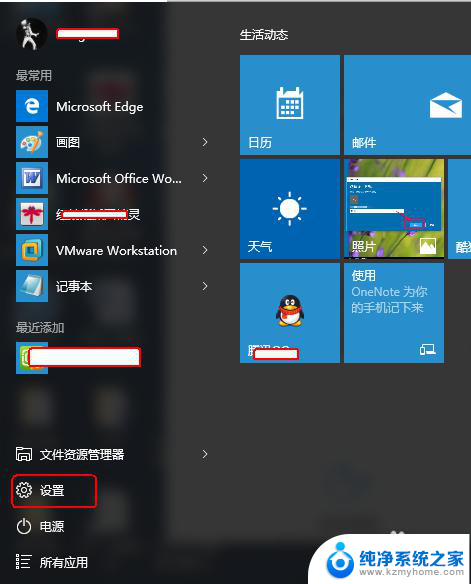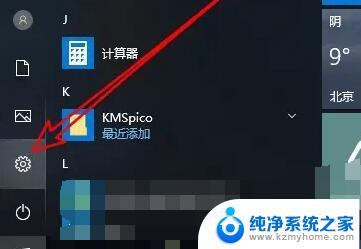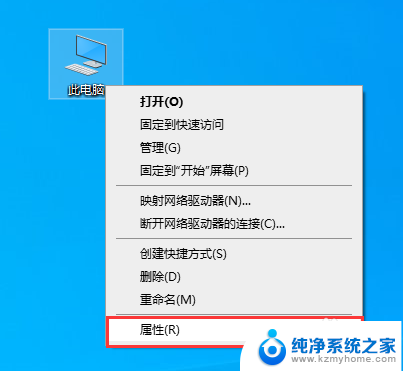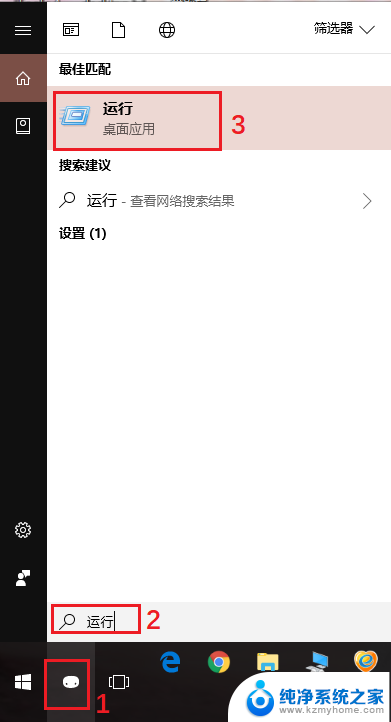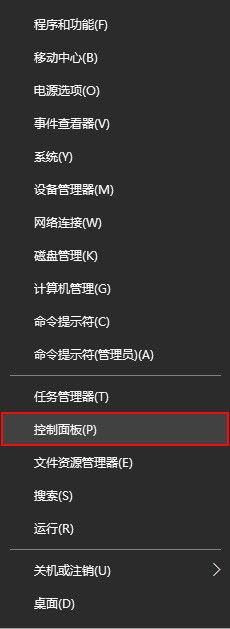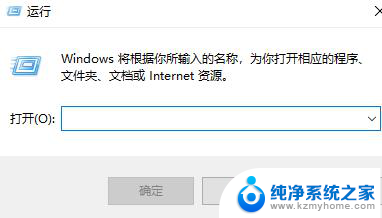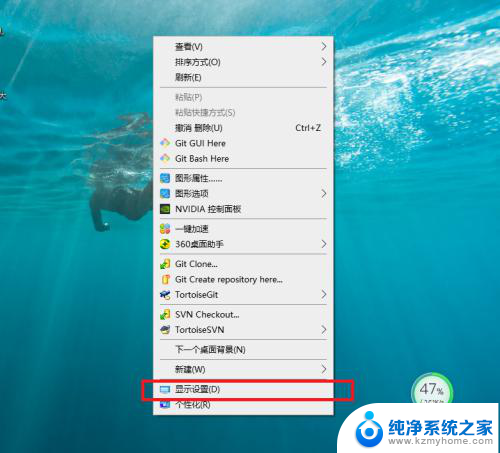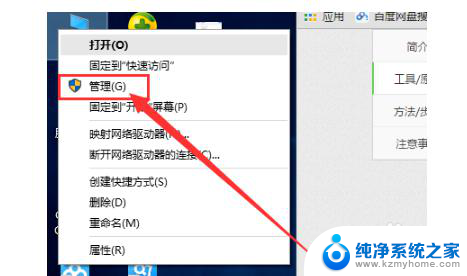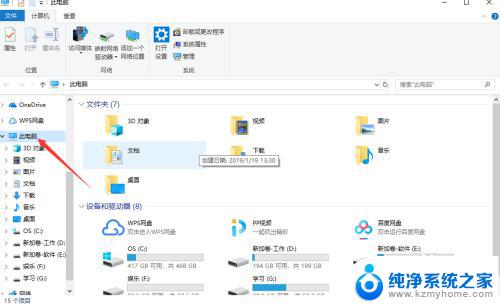windows10 代理设置 Windows 10正式版如何设置网络代理
更新时间:2024-04-25 12:54:37作者:xiaoliu
在如今数字化时代,网络安全变得越来越重要,在使用Windows 10正式版时,设置网络代理是一个重要的步骤,可以帮助用户保护隐私和数据安全。通过设置网络代理,用户可以避免被追踪和监视,保护个人信息不被泄露。使用代理还可以帮助用户访问被封锁的网站或绕过地理限制,获得更广泛的网络资源。了解如何在Windows 10上设置网络代理是非常有必要的。
具体方法:
1.
首先,按下键盘的win键,就是windows 图标。然后再开始菜单中单击“设置”。
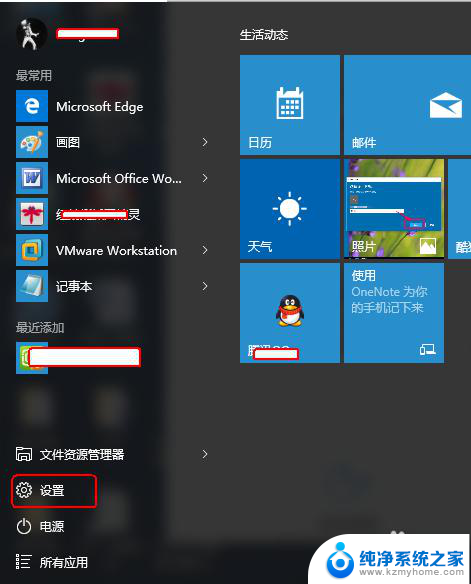
2.然后,再出现的设置面板中,单击“网络和Internet”。
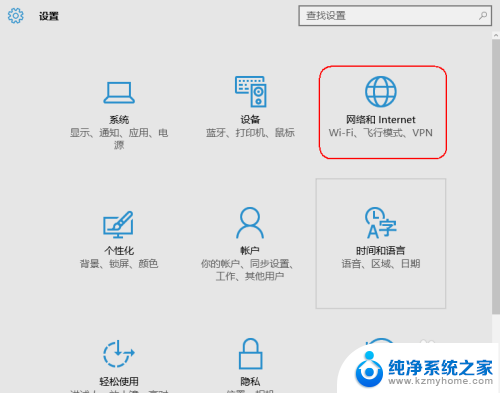
3.单击“代理”。你就会看到右侧有关代理的详细设置。
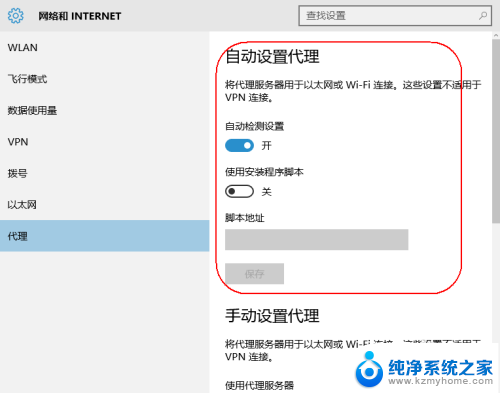
4.下面,接下来看下自动代理。你只要设置代理就能用了。但是,手动代理你就需要自己设置代理服务器地址及端口了。
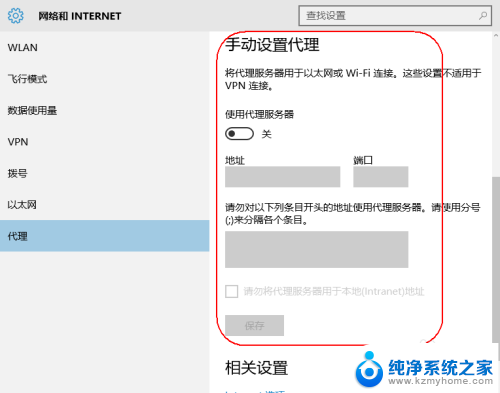
5.单击,“Internet选项”。弹出的窗口就可以设置更详细的设置了。
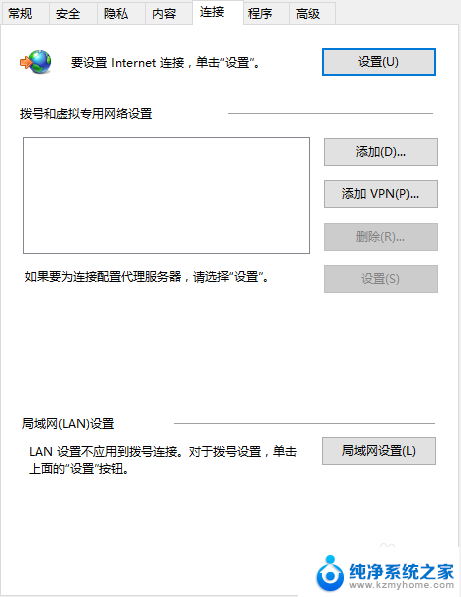
以上是Windows 10代理设置的全部内容,如果有任何疑问,请参考小编提供的步骤进行操作,希望能对大家有所帮助。